Mp3 Diags: แก้ไขปัญหาไฟล์เสียง Mp3 มากถึง 50 ปัญหา

MP3 Diags คือเครื่องมือขั้นสุดยอดสำหรับแก้ไขปัญหาในคอลเลกชันเพลงของคุณ สามารถแท็กไฟล์ MP3 ของคุณได้อย่างถูกต้อง เพิ่มปกอัลบั้มที่หายไป และแก้ไข VBR
Gnome Shellมีธีมสีเข้มในตัว ซึ่งให้ผู้ใช้เปลี่ยนรูปลักษณ์ของเดสก์ท็อป ตัวจัดการไฟล์ และหน้าต่างและแอปพลิเคชันที่เกี่ยวข้องกับ Gnome ทั้งหมดเพื่อให้ดูเป็นมิตรกับกลางคืนและสบายตามากขึ้น ไม่จำเป็นต้องติดตั้งสกินนี้ มีวางจำหน่ายแล้วใน Gnome ไม่กี่รุ่น และกำลังได้รับความนิยมอย่างรวดเร็วจากผู้ที่ชอบลุคที่เข้มกว่าในการตั้งค่าเดสก์ท็อป Gnome 3
การเปิดใช้งานโหมดมืดใน Gnome Shell ทำได้ผ่าน Gnome Tweak Tool อย่างไรก็ตาม เครื่องมือ Tweak มักจะไม่ได้ติดตั้งไว้ล่วงหน้าในระบบปฏิบัติการ Linux หลายระบบ ด้วยเหตุผลนี้ เราจึงต้องศึกษาวิธีการติดตั้งแอปพลิเคชัน Gnome Tweak ก่อนที่จะแนะนำวิธีเข้าถึงแอปพลิเคชันนี้
ติดตั้ง Gnome Tweaks
Gnome Tweaks ติดตั้งมาล่วงหน้าในระบบปฏิบัติการ Linux บางระบบ แต่ไม่ใช่ทั้งหมด เนื่องจากนักพัฒนาของสภาพแวดล้อมเดสก์ท็อป Gnome ไม่ชอบเมื่อผู้ใช้ปรับแต่งค่าเริ่มต้น ในการรับมือกับแอปพลิเคชัน Tweaks ให้เปิดหน้าต่างเทอร์มินัลโดยกด Ctrl + Alt + T หรือ Ctrl + Shift + T บนแป้นพิมพ์ จากนั้น ทำตามคำแนะนำบรรทัดคำสั่งด้านล่างที่สอดคล้องกับระบบปฏิบัติการ Linux ของคุณ
อูบุนตู
ระบบปฏิบัติการ Ubuntu มักจะมาพร้อมกับแอปพลิเคชัน Tweaks ที่กล่าวว่า หากคุณไม่ได้ติดตั้งไว้ล่วงหน้า ให้ดาวน์โหลดโดยใช้คำสั่งAptต่อไปนี้
sudo apt ติดตั้ง gnome-tweak-tool
เดเบียน
ต้องการรับแอปพลิเคชัน Tweaks บน Gnome Debian PC ของคุณหรือไม่ ใช้คำสั่งApt-getด้านล่างในเซสชันเทอร์มินัล
sudo apt-get ติดตั้ง gnome-tweak-tool
Arch Linux
ในการรับแอป Gnome Tweaks บน Arch Linux ให้เปิดเทอร์มินัลแล้วใช้ คำสั่งPacman ด้านล่าง
sudo pacman -S gnome-tweak-tool
Fedora
Tweaks ควรอยู่บน Fedora Linux แล้ว หากไม่เป็นเช่นนั้น ให้ดาวน์โหลดเวอร์ชันล่าสุดโดยใช้คำสั่งDnfนี้
sudo dnf ติดตั้ง gnome-tweak-tool
OpenSUSE
Gnome Tweaks พร้อมใช้งานสำหรับ OpenSUSE ทุกรุ่น ในการรับมือ ให้เปิดเทอร์มินัลแล้วใช้คำสั่งZypper
sudo zypper ติดตั้ง gnome-tweak-tool
เปลี่ยนเป็นโหมดมืดใน Gnome Shell
ตอนนี้แอปพลิเคชัน Gnome Tweaks ได้รับการติดตั้งอย่างสมบูรณ์บนเดสก์ท็อป Gnome Shell ของคุณแล้ว เราสามารถใช้แอปพลิเคชันนี้เพื่อสลับพีซีไปยังโหมดมืดได้อย่างรวดเร็ว ในการเริ่มต้น ให้กดปุ่มWinบนแป้นพิมพ์ ค้นหา "Tweaks" แล้วเปิดแอป คุณยังสามารถเปิดได้โดยกดAlt + F2แล้วพิมพ์ "gnome-tweaks" ลงในกล่องคำสั่ง
เมื่อเปิดแอปพลิเคชัน Tweaks บนเดสก์ท็อป ก็ถึงเวลาเปลี่ยนไปใช้ "ธีมมืด" ที่เป็นมิตรกับกลางคืน ในแอป ให้มองหาตัวเลือก "ลักษณะที่ปรากฏ" ที่แถบด้านข้างทางด้านซ้าย แล้วคลิกเพื่อไปที่ส่วนการปรับแต่งของ Gnome Shell
เมื่อคุณไปถึงพื้นที่ปรับแต่งแล้ว ให้มองหาเมนูแบบเลื่อนลง "แอปพลิเคชัน" จากนั้นใช้เมาส์คลิกเพื่อแสดงรายการ
ในรายการเมนู "แอปพลิเคชัน" คุณจะต้องจัดเรียงทุกอย่างแล้วเลือกตัวเลือก "Adwaita Dark" เนื่องจากเป็นธีม "โหมดมืด"
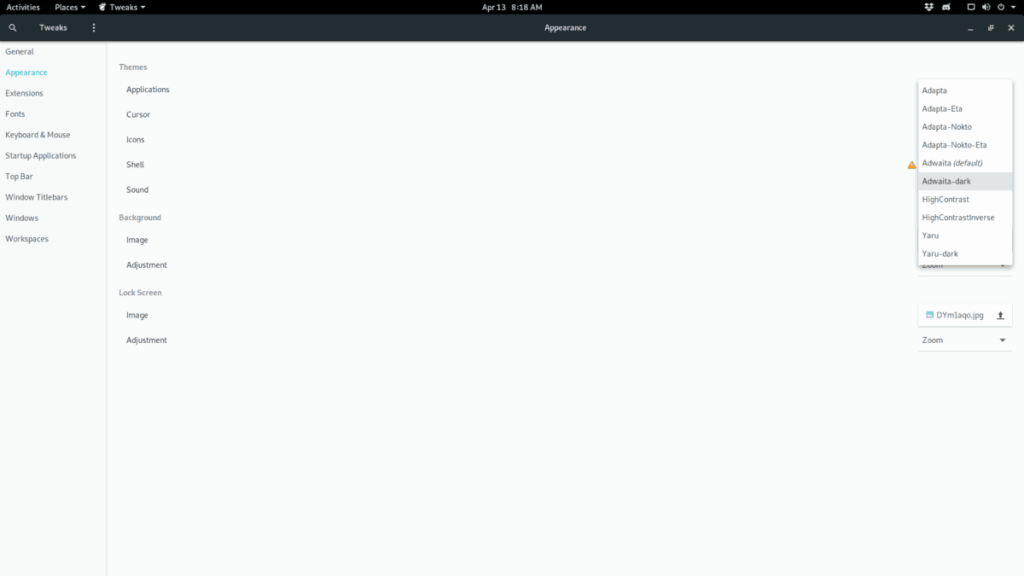
ทันทีหลังจากเลือกธีม "Adwaita Dark" ในรายการ เดสก์ท็อป Gnome Shell จะเปลี่ยนไปใช้ "โหมดมืด" อย่างรวดเร็ว ถ้ามันไม่ได้ให้กดAlt + F2 , เขียน“R” ในกล่องและกดEnter
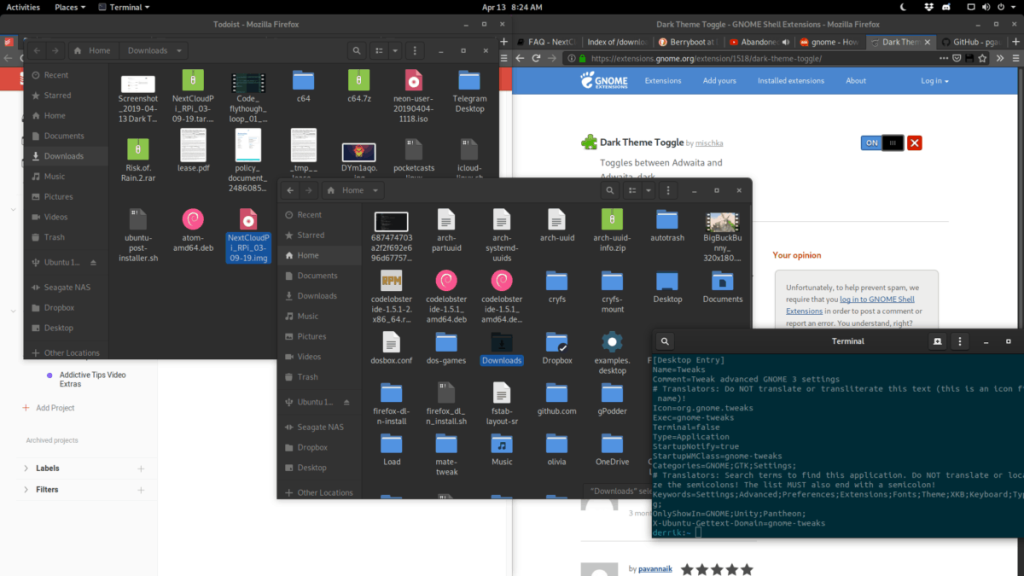
สลับโหมดมืด
ธีม Adwaita Dark ดูดีและเป็นวิธีที่ง่ายในการทำให้สภาพแวดล้อมเดสก์ท็อป Gnome Shell เคารพสายตาของคุณในตอนกลางคืนอย่างรวดเร็ว ถึงกระนั้น คุณอาจต้องการใช้ธีมนี้ในตอนกลางคืนเท่านั้น แทนที่จะใช้ตลอดเวลา
หากคุณต้องการใช้ธีม Adwaita Dark ในเวลากลางคืนเท่านั้น คุณสามารถติดตั้งส่วนขยาย Dark Mode Toggle ได้ เป็นเครื่องมือเล็ก ๆ น้อย ๆ ที่เมื่อติดตั้งอย่างถูกต้องแล้วจะมีสวิตช์อย่างรวดเร็วบนแผงควบคุมซึ่งสามารถสลับจากธีม Gnome Shell ที่สว่างและมืดได้
ในการติดตั้งส่วนขยาย Dark Mode Toggle Gnome Shell ให้ทำตามค���แนะนำทีละขั้นตอนด้านล่าง
ขั้นตอนที่ 1:ตรวจสอบให้แน่ใจว่าเดสก์ท็อป Gnome Linux ของคุณสามารถติดตั้งส่วนขยายจากอินเทอร์เน็ตได้ ไม่แน่ใจเกี่ยวกับวิธีการตั้งค่าคุณสมบัตินี้? ดูคำแนะนำของเราเนื่องจากจะอธิบายวิธีการติดตั้งแพ็คเกจที่จำเป็นต่อการใช้ส่วนขยาย Gnome บน Linux
ขั้นตอนที่ 2: ติดตั้งส่วนขยาย "Dark Theme Toggle" Gnomeจากเว็บไซต์ Gnome
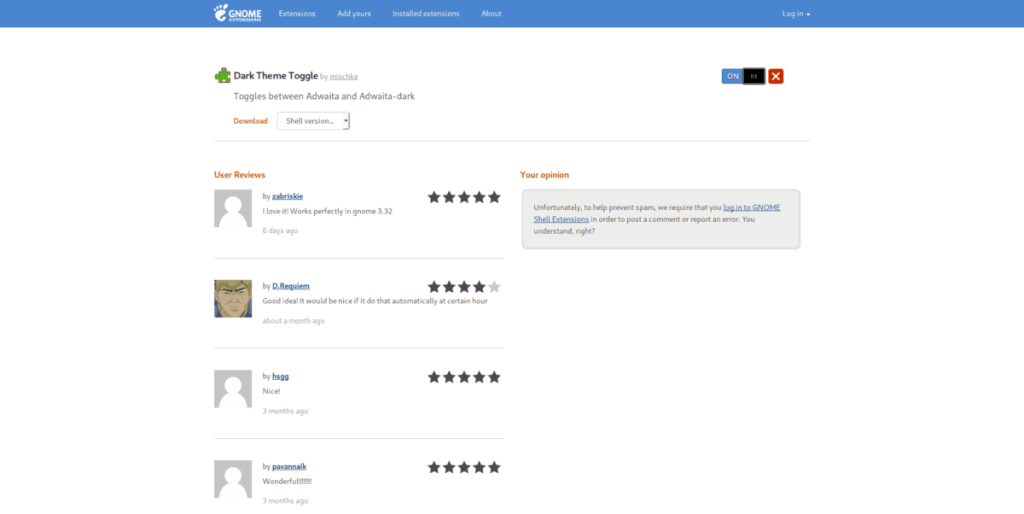
ขั้นตอนที่ 3:แตะไอคอนดวงจันทร์ในแผงควบคุมของคุณเพื่อสลับระหว่าง Adwaita และ Adwaita ให้มืดทันที
ทางเลือก – ติดตั้งธีม Dark GTK
ในที่สุดโหมดมืดก็เกิดขึ้นได้ใน Gnome Shell ด้วยความมหัศจรรย์ของ GTK การเปลี่ยนไปใช้ธีม Adwaita Dark ในตัวจะเป็นการบอกแอปพลิเคชันทั้งหมดในระบบว่าคุณต้องการให้แอปพลิเคชันเหล่านั้นเป็นมิตรกับกลางคืนมากขึ้น และโดยปกติแล้วจะใช้งานได้ค่อนข้างดี ปัญหาคือ ไม่ใช่รูปลักษณ์ที่สวยงามที่สุดสำหรับสภาพแวดล้อมเดสก์ท็อป Gnome Shell
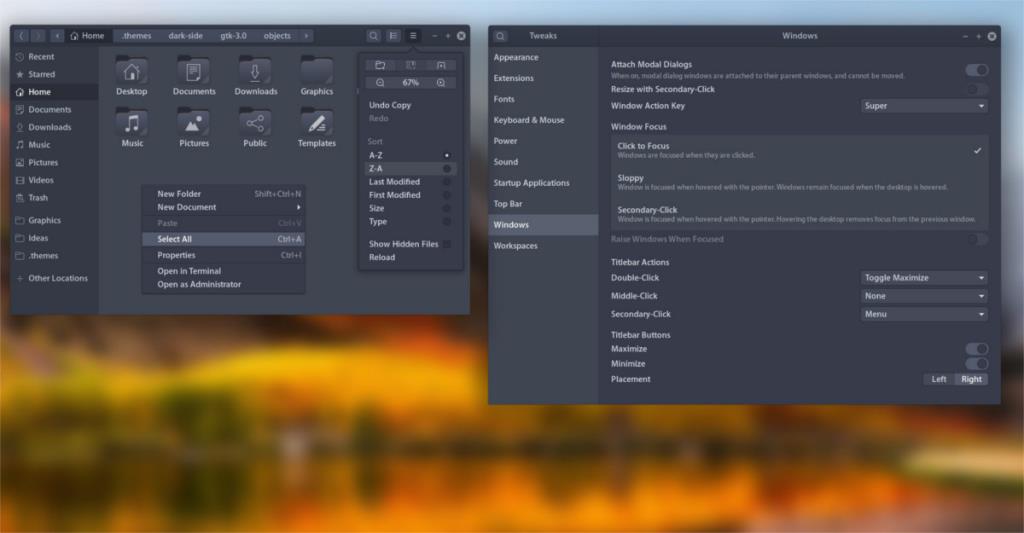
หากคุณอยู่ในความต้องการที่ร้ายแรงสำหรับธีมสีเข้มบน Gnome แต่ไม่ชอบในตัวธีมคืนมิตรพิจารณาตรวจสอบรายชื่อของที่ดีที่สุดรูปแบบ GTK มืดสำหรับลินุกซ์ของเรา ธีมแต่ละธีมที่เราพูดถึงในรายการนั้นใช้งานได้ดีกับ Gnome และจะทำให้คุณมีการตั้งค่าที่ดีที่มองเห็นได้ง่าย
MP3 Diags คือเครื่องมือขั้นสุดยอดสำหรับแก้ไขปัญหาในคอลเลกชันเพลงของคุณ สามารถแท็กไฟล์ MP3 ของคุณได้อย่างถูกต้อง เพิ่มปกอัลบั้มที่หายไป และแก้ไข VBR
เช่นเดียวกับ Google Wave, Google Voice ได้สร้างกระแสฮือฮาไปทั่วโลก Google มุ่งมั่นที่จะเปลี่ยนแปลงวิธีการสื่อสารของเรา และนับตั้งแต่นั้นมาก็กำลังกลายเป็น...
มีเครื่องมือมากมายที่ช่วยให้ผู้ใช้ Flickr สามารถดาวน์โหลดรูปภาพคุณภาพสูงได้ แต่มีวิธีดาวน์โหลด Flickr Favorites บ้างไหม? เมื่อเร็ว ๆ นี้เราได้...
การสุ่มตัวอย่างคืออะไร? ตามข้อมูลของ Wikipedia “คือการนำส่วนหนึ่งหรือตัวอย่างจากการบันทึกเสียงหนึ่งมาใช้ซ้ำเป็นเครื่องดนตรีหรือ...
Google Sites เป็นบริการจาก Google ที่ช่วยให้ผู้ใช้โฮสต์เว็บไซต์บนเซิร์ฟเวอร์ของ Google แต่มีปัญหาหนึ่งคือไม่มีตัวเลือกสำรองข้อมูลในตัว
Google Tasks ไม่ได้รับความนิยมเท่ากับบริการอื่นๆ ของ Google เช่น ปฏิทิน Wave เสียง ฯลฯ แต่ยังคงใช้กันอย่างแพร่หลายและเป็นส่วนสำคัญของผู้คน
ในคู่มือฉบับก่อนหน้าของเราเกี่ยวกับการล้างฮาร์ดดิสก์และสื่อแบบถอดได้อย่างปลอดภัยผ่าน Ubuntu Live และซีดีบูต DBAN เราได้กล่าวถึงดิสก์ที่ใช้ Windows
ไฟล์ DEB คืออะไร?? คุณจะทำอย่างไรกับมัน? เรียนรู้หลายวิธีที่คุณสามารถติดตั้งไฟล์ DEB บน Linux PC ของคุณ
คุณต้องการให้ GitLab ทำงานบนเซิร์ฟเวอร์ Ubuntu ของคุณหรือไม่? GitLab เป็นทางเลือกที่โฮสต์ได้เองที่มีประสิทธิภาพสำหรับบริการต่างๆ เช่น GitHub ด้วยคุณสามารถ
เรียนรู้วิธีเพิ่มความปลอดภัยให้กับเซิร์ฟเวอร์ Ubuntu Linux โดยการติดตั้งและเปิดใช้งาน SELinux





![วิธีการกู้คืนพาร์ติชั่นและข้อมูลฮาร์ดดิสก์ที่สูญหาย [คู่มือ] วิธีการกู้คืนพาร์ติชั่นและข้อมูลฮาร์ดดิสก์ที่สูญหาย [คู่มือ]](https://tips.webtech360.com/resources8/r252/image-1895-0829094700141.jpg)
